- iOS bietet eine große Auswahl an Apps, aber Benutzer haben bestimmte Probleme gemeldet.
- Viele berichteten, dass die Home-App abstürzt oder auf einem schwarzen Bildschirm hängen bleibt. Heute zeigen wir Ihnen, wie Sie das beheben können.
- Möchten Sie mehr über das iPhone und andere iOS-Geräte erfahren? Dieses engagierte iPhone Artikel enthält alle Informationen, die Sie benötigen.
- Sind Sie ein Mac-Fan? Weitere Anleitungen, Fehlerbehebungen und Neuigkeiten finden Sie in unserer Mac-Hub.

Viele Fehler und Probleme werden durch ein überladenes System verursacht. Wird Ihr System reinigen und optimieren. Laden Sie es jetzt herunter und machen Sie Ihr Mac OS in nur drei einfachen Schritten schneller:
- Downloaden und installieren Sie Waschmaschine X9.
- Warten Sie, bis ein automatischer Scan gestartet wird, um Mac OS-Probleme zu finden.
- Klicken Sauber um alle möglichen Probleme loszuwerden.
- Waschmaschine X9 wurde heruntergeladen von 0 Leser in diesem Monat.
Viele Benutzer verwenden die Home-App, um Smart-Geräte in ihrem Haushalt fernzusteuern, aber einige Benutzer berichteten, dass die Home-App abstürzt oder auf ihrem iOS-Gerät hängen bleibt.
Dies kann ein Problem sein, da Sie überhaupt nicht auf Ihre intelligenten Geräte zugreifen können, aber es gibt eine Möglichkeit, dieses Problem ein für alle Mal zu beheben.
Wie kann ich den schwarzen Bildschirm beim App-Start auf iOS beheben?
1. Warte es ab

- Starten Sie die Home-App.
- Warten Sie nun ein oder zwei Minuten. In einigen Fällen müssen Sie möglicherweise sogar länger warten.
Nachdem Sie einige Minuten gewartet haben, sollte die Anwendung ordnungsgemäß gestartet werden und Sie können sie verwenden. In einigen Fällen erhalten Sie möglicherweise eine Option, um die App nach dem Warten zurückzusetzen, also stellen Sie sicher, dass Sie diese Option auswählen.
Hinweis: Mehrere Benutzer berichteten, dass sie über 20 Minuten warten mussten, bevor die Reset-Option angezeigt wurde. Denken Sie also daran.
2. Löschen Sie die Automatisierungen

- Öffnen Sie die Home-App.
- Löschen Sie nun alle Automatisierungen, die die In Verknüpfung umwandeln Möglichkeit.
- Überprüfen Sie nach dem Löschen, ob das Problem weiterhin besteht.
Dies könnte eine Problemumgehung sein, aber viele Benutzer berichteten, dass es für sie funktioniert hat, also probieren Sie es aus.
3. iOS aktualisieren und die Home-App neu installieren
- Stellen Sie sicher, dass Sie die neueste Version von iOS installiert haben.
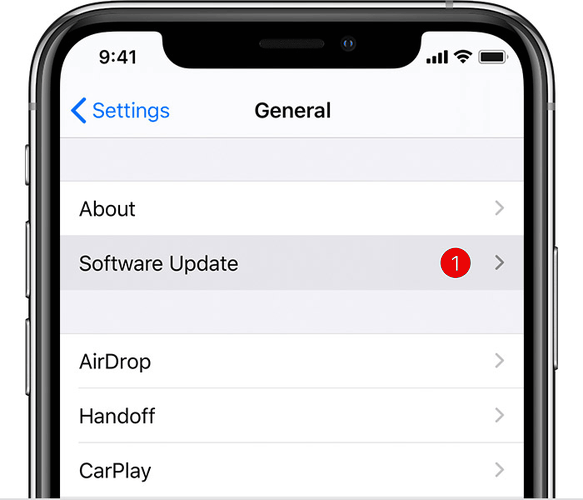
- Sobald Ihr System auf dem neuesten Stand ist, installieren Sie die Home-App neu.
- Überprüfen Sie nach der Neuinstallation der Home-App, ob das Problem weiterhin besteht.
4. Homekit-Konfiguration zurücksetzen
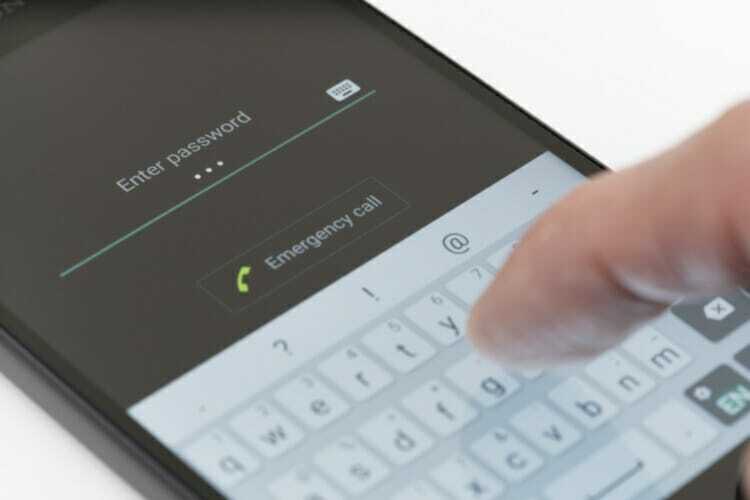
- Öffne das Zuhause App.
- Gehe zu Datenschutz > Homekit.
- Wählen Sie nun Konfiguration zurücksetzen.
Überprüfen Sie danach, ob das Problem behoben ist.
Wenn Sie Probleme mit der Home-App haben und Probleme mit dem schwarzen Bildschirm oder Abstürze auftreten, versuchen Sie, die Automatisierungen zu löschen, oder versuchen Sie eine andere Lösung aus diesem Artikel.

Haben Sie immer noch Probleme mit Ihrem Mac OS?
Beheben Sie sie mit diesem Tool:
- Jetzt herunterladen und installieren Waschmaschine X9 von der offiziellen Website
- Warten Sie, bis ein automatischer Scan gestartet wird, und erkennen Sie die Probleme.
- Klicken Sauber um mit der Optimierung Ihres Mac OS für ein besseres Erlebnis zu beginnen.
Restoro wurde heruntergeladen von 0 Leser in diesem Monat.


